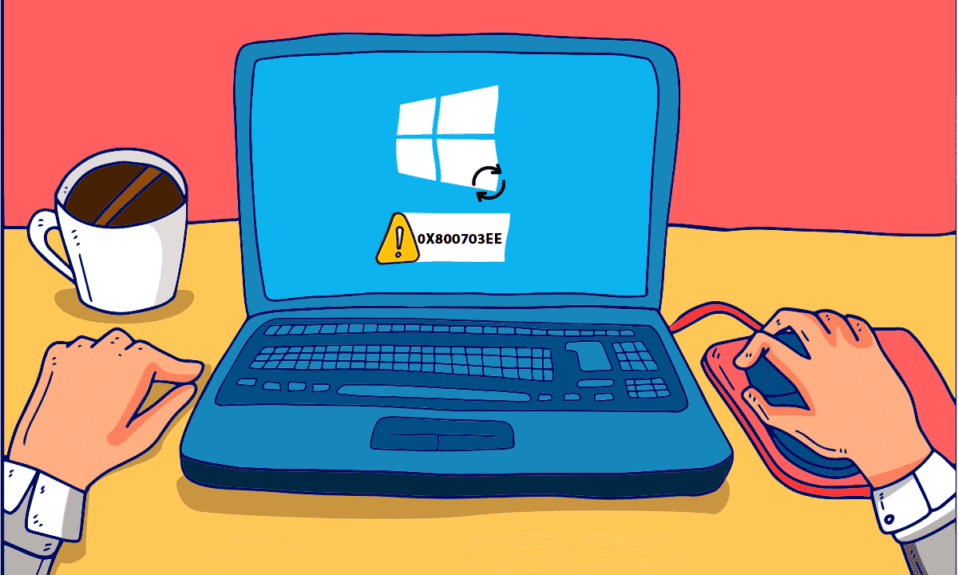
错误代码 0X800703ee 是 Windows 系统用户在尝试将文件从外部存储设备复制到电脑或反向操作时,可能会遇到的常见问题。用户会看到提示,指明文件的卷已被外部修改,导致该文件在系统上被视为无效。 此错误并非 Windows 10 独有,也曾在 Windows 7 和 8.1 版本中出现。 此外,在刻录光盘或更新 Windows 10 时也可能会遇到此错误。 它通常与某些程序锁定文件,阻止其正常复制有关。 如果您也遇到了这个问题,本文将提供一些建议,帮助您了解如何解决 Windows 10 中的 0X800703ee 错误。
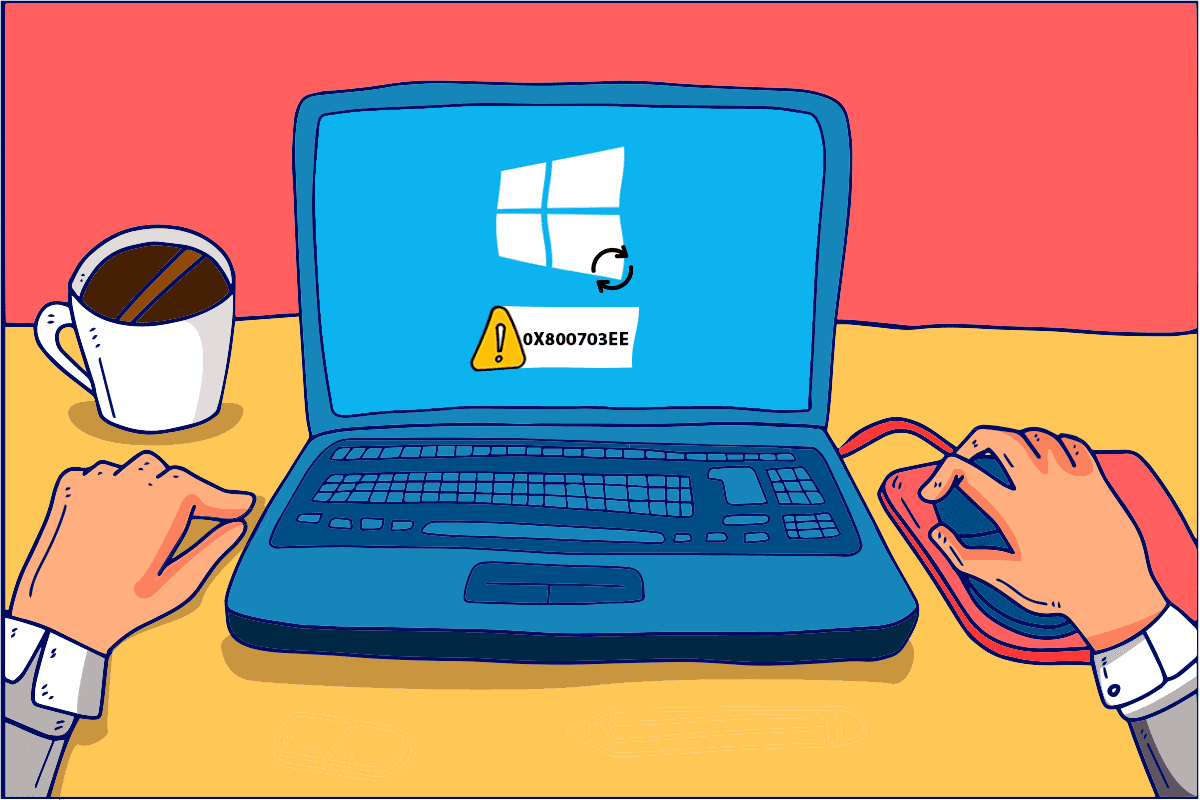
在 Windows 10 上修复 0X800703ee 错误的方法
通常情况下,此错误的发生是由于其他程序阻止文件在系统上正常打开所引起的。 除此之外,其他一些因素也可能会导致此错误:
-
防病毒软件问题是导致 Windows 10 上出现 0X800703ee 错误的主要原因之一。 某些保护性防病毒程序可能会阻止文件被复制或传输到外部存储设备。
-
如果正在传输的文件本身已损坏,也可能导致 0X800703ee 错误。
-
系统备份程序在运行时可能会锁定正在传输的文件,从而导致错误。
-
从 SD 卡或其他外部设备复制文件时,可能会由于刻录软件的冲突而出现错误。
-
某些第三方应用程序也可能在 Windows 上引起 0X800703ee 错误。
-
如果 Windows 备份和卷影复制等服务在 Windows 上被禁用,那么在传输文件时,依赖这些服务的操作可能会导致错误。
-
USB 控制器驱动程序未正确安装也可能是问题的原因。
本文将详细介绍这些问题的解决方案,并提供相关图示进行辅助说明。
方法一:运行 SFC 和 DISM 扫描
导致 Windows 系统出现 0X800703ee 错误代码的主要原因之一是系统文件的损坏。可以通过运行 SFC 和 DISM 扫描来解决这些损坏的文件。 这两种服务都擅长修复损坏的文件。系统文件检查器 (SFC) 使用缓存的存档文件,而部署映像服务管理 (DISM) 使用 Windows 更新来解决问题。 请参考我们关于如何在 Windows 10 上修复系统文件的指南,了解详细步骤,并在您的计算机上执行这些操作,以消除 0X800703ee 错误代码。 扫描完成后,请重新启动系统以检查问题是否得到解决。
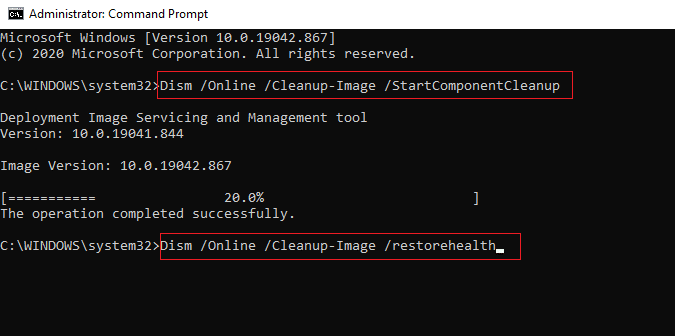
方法二:启用 Windows 备份和卷影复制
如果由于手动设置或第三方应用程序的干扰而导致系统上的 Windows 备份和卷影复制服务被关闭,则也可能导致出现文件传输错误。 因此,最好启用这两个服务,并将它们设置为自动启动,以解决此问题。以下步骤可帮助您在电脑上启用这两项服务:
1. 按 Windows + R 键打开“运行”对话框。
2. 在打开的框中输入 services.msc,然后点击“确定”。
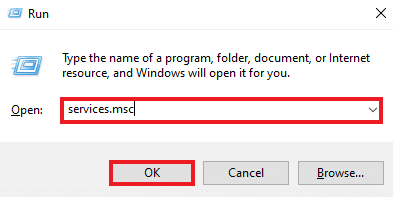
3. 向下滚动并右键单击“卷影复制”。
4. 点击“属性”选项。
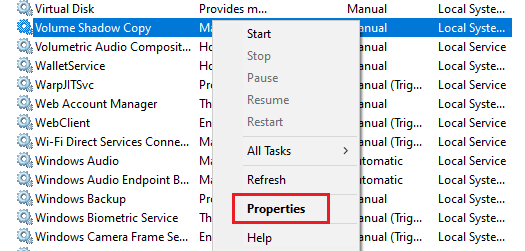
5. 在“常规”选项卡中,将“启动类型”更改为“自动”,如下图所示。
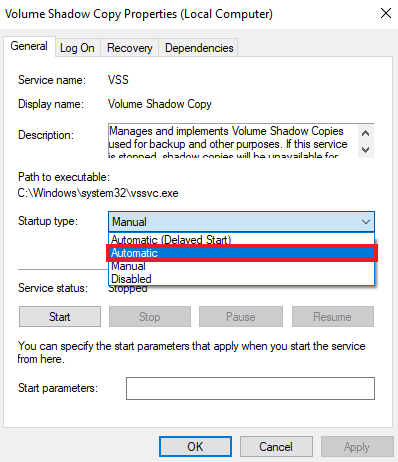
6. 点击“确定”。
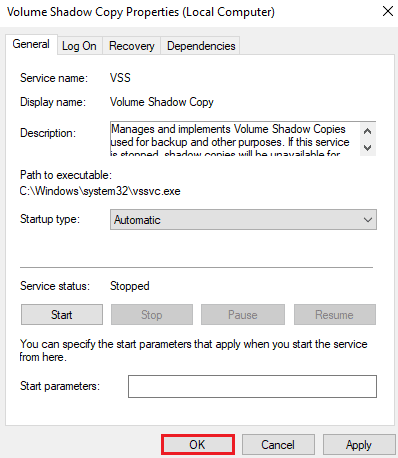
7. 现在,在服务列表中向下滚动到“Windows 备份”并右键单击它。
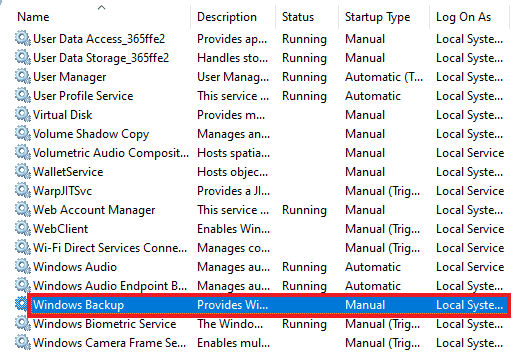
8. 点击“属性”,然后将启动类型设置为“自动”。点击“确定”。
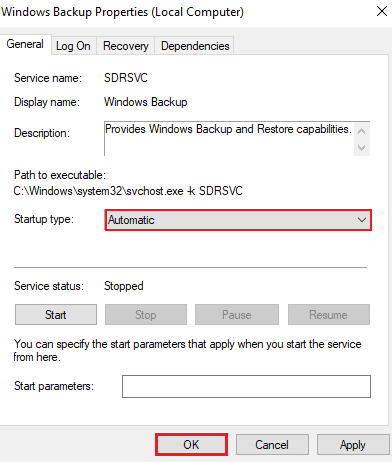
完成上述步骤后,再次尝试将文件传输到外部设备或从外部设备传输到系统,以检查问题是否已解决。
方法三:修复文件系统错误
虽然这种情况较为少见,但文件系统错误有时也可能导致您无法从外部设备传输文件或将文件传输到外部设备。 因此,修复文件系统至关重要。 您可以使用内置的文件检查系统来解决此问题。 以下是相关步骤:
1. 在 Windows 搜索栏中输入“文件资源管理器”,然后点击打开。
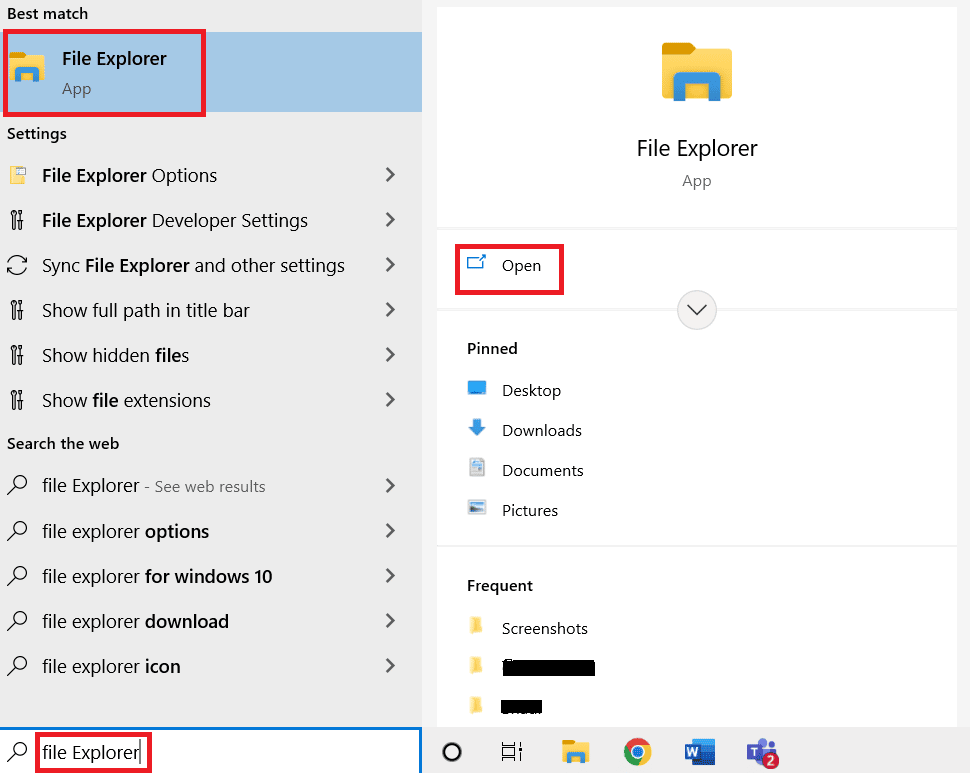
2. 右键单击本地磁盘,然后点击“属性”。
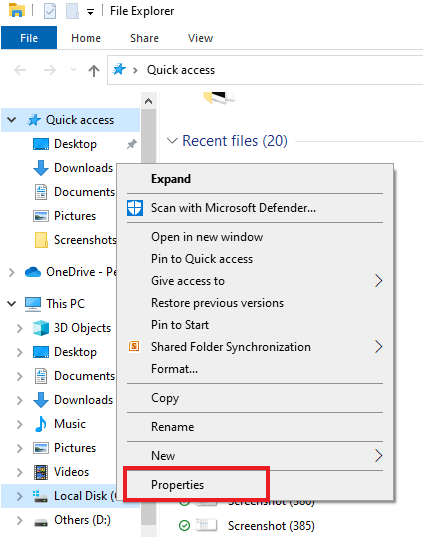
3. 在“工具”选项卡中,点击“检查”。
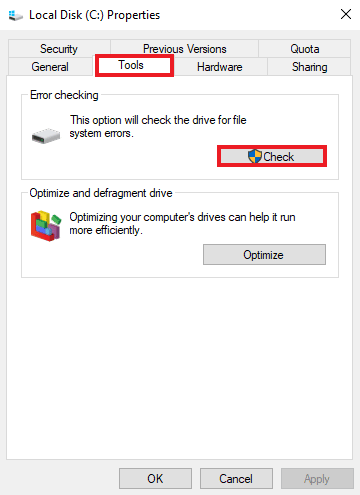
系统将扫描文件系统,如果发现任何问题,将自动解决。
方法四:重新安装 USB 驱动程序
许多用户反馈,导致 Windows 10 出现 0X800703ee 错误的另一个原因是 USB 控制器故障。 USB 控制器在文件传输过程中可能会损坏,导致屏幕上弹出错误。 通过从设备管理器重新安装 USB 控制器,可以解决由此引起的错误。 以下是具体步骤:
1. 按 Windows + X 键,然后点击“设备管理器”。
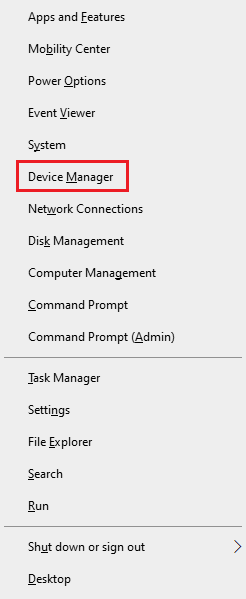
2. 从列表中点击“通用串行总线控制器”。
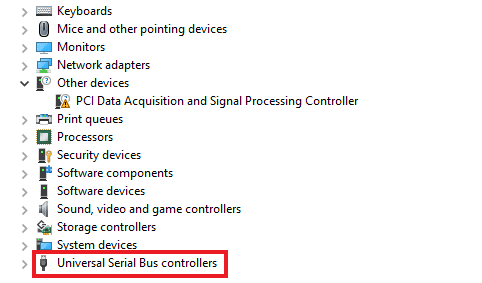
3. 右键点击其下的每个设备,然后依次点击“卸载设备”。
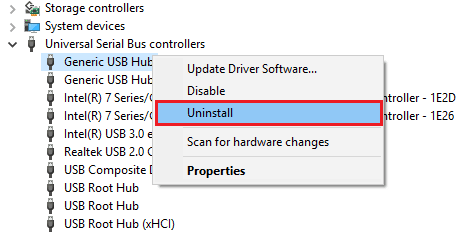
4. 完成后,重新启动您的电脑。
方法五:删除筛选器驱动程序
在将文件从 SD 卡或 USB 驱动器等外部设备传输到系统时,您可能会在 Windows 上遇到 0X800703ee 错误。 如果是这种情况,则该错误很可能是由于刻录软件与使用的外部设备之间存在冲突造成的。 因此,您需要从注册表编辑器中删除系统上的筛选器驱动程序。 以下是具体步骤:
1. 按 Windows + R 键打开“运行”对话框。
2. 在文本框中输入 regedit,然后点击“确定”。
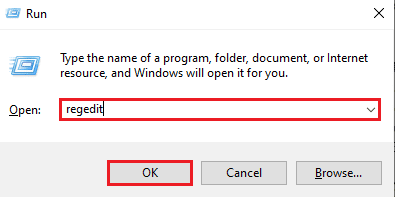
3. 在导航栏中输入以下路径,然后按键盘上的 Enter 键:
HKEY_LOCAL_MACHINE\SYSTEM\CurrentControlSet\Control\Class\{4D36E965-E325-11CE-BFC1-08002BE10318}
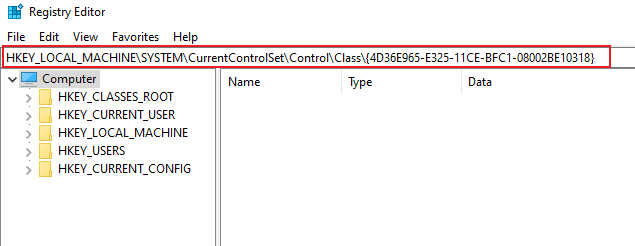
4. 从列表中找到并右键单击“4D36E965-E325-11CE-BFC1-08002BE10318”文件。 然后,点击“导出”并将文件保存到安全的位置进行备份。
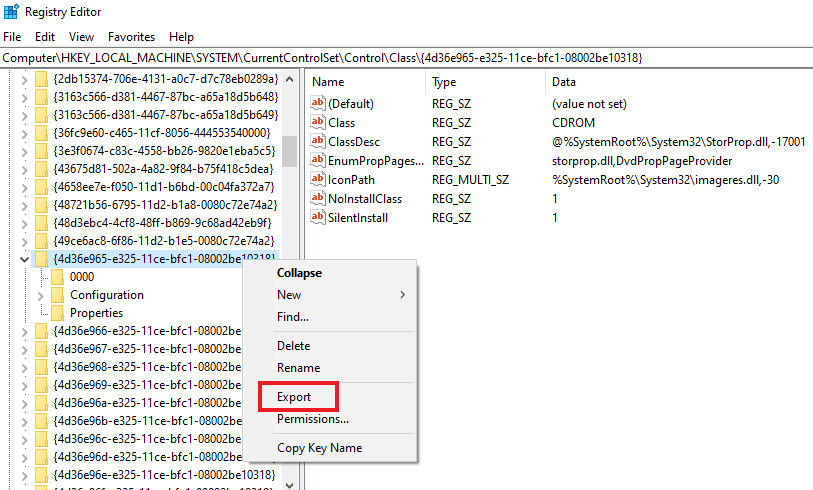
5. 接下来,点击“4D36E965-E325-11CE-BFC1-08002BE10318”文件。
6. 找到并双击“LowerFilters”和“UpperFilters”。
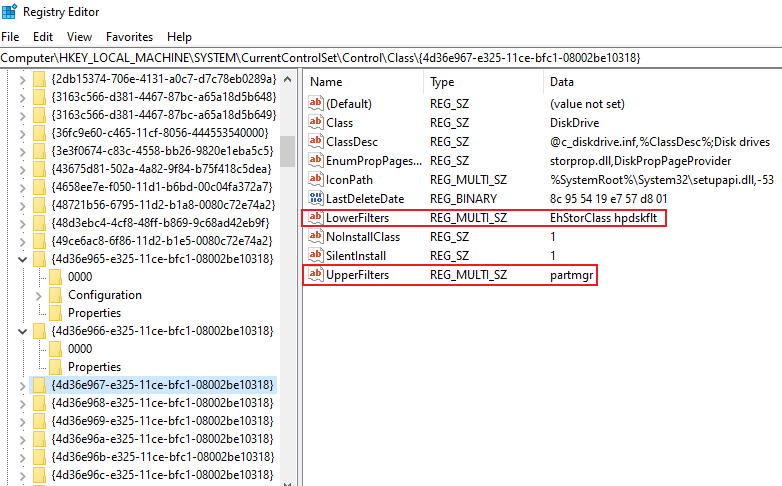
7. 从上下文菜单中点击“删除”。
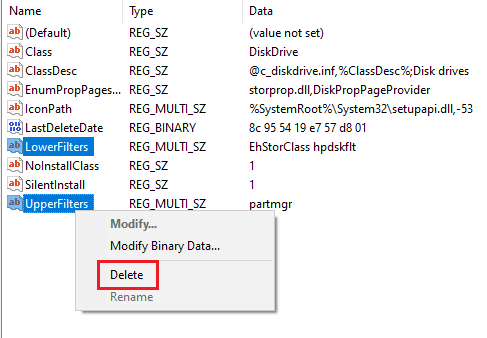
8. 完成后,重新启动电脑以检查问题是否解决。
方法六:暂时禁用防病毒软件 (如果适用)
系统中的防病毒软件可能是导致您要传输或复制的文件出现错误的主要原因之一。 防病毒软件在处理文件时会对其进行安全检查,如果所需时间过长,则可能导致电脑屏幕上出现 0X800703ee 错误。 因此,建议在处理文件时禁用系统上的任何第三方防病毒软件。 请参考我们关于如何在 Windows 10 上临时禁用防病毒软件的指南,了解具体步骤,然后检查问题是否已解决。
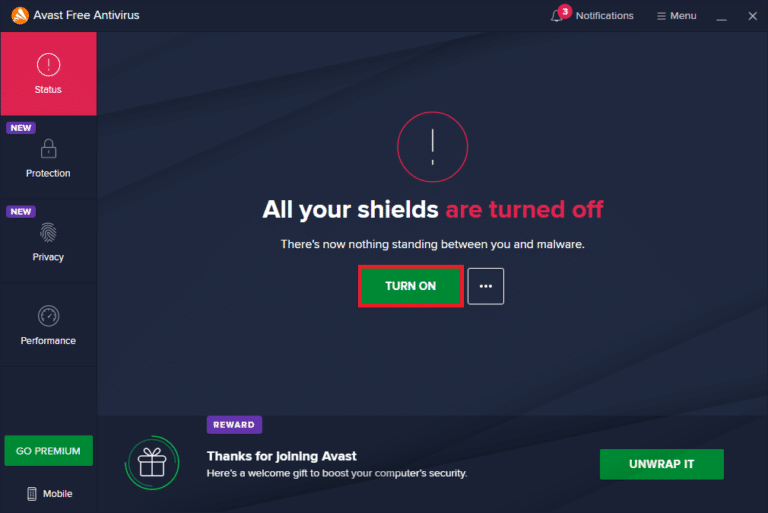
方法七:重新启动 Windows 更新服务
文件无法从外部设备传输到系统或反向操作的主要原因可能是 Windows 更新服务的问题。 重新启动此服务已帮助许多用户解决了此错误。
1. 按 Windows + R 键调出“运行”对话框。
2. 在对话框中输入 services.msc,然后按 Enter 键。
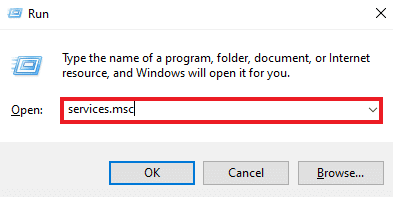
3. 向下滚动并右键单击列表中的“Windows 更新”。
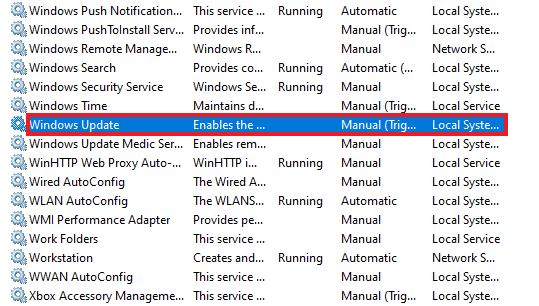
4. 从上下文菜单中点击“属性”。
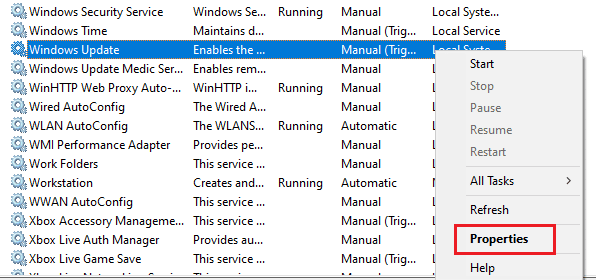
5. 将“启动类型”设置为“禁用”,然后点击“确定”。
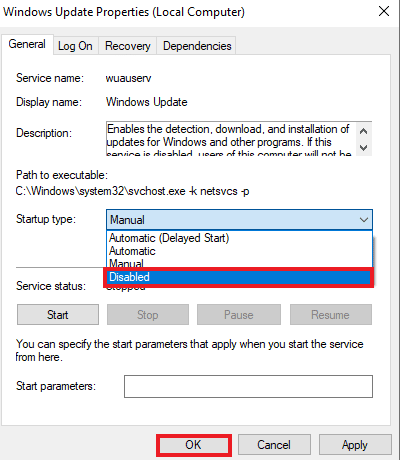
6. 重新启动计算机,然后按照上述步骤,执行步骤 1 至 4。
7. 最后,将“启动类型”设置为“自动”,然后点击“确定”。
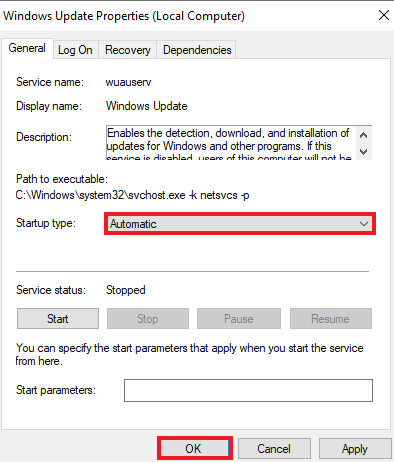
方法八:卸载备份程序
每个系统都内置一个在后台运行的备份程序,用于恢复和保存文件以备后用。 有时,在复制文件到外部设备或从外部设备复制文件时,此类程序可能会导致文件传输问题。 此问题可以通过卸载备份程序并重新启动系统来解决。 如果您遇到这种情况,请执行以下步骤:
1. 按 Windows + R 键启动“运行”对话框。
2. 在打开的框中输入 appwiz.cpl,然后点击“确定”。
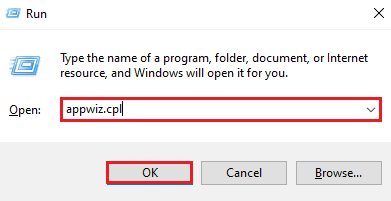
3. 从列表中找到您的备份程序。
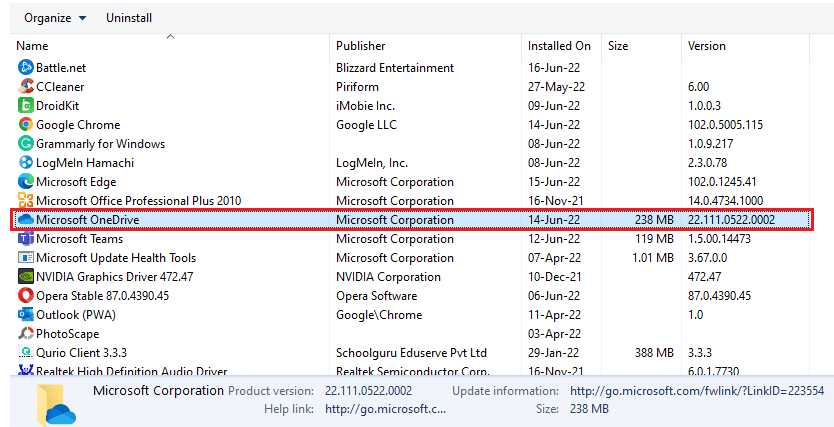
4. 右键单击该程序,然后点击“卸载”。
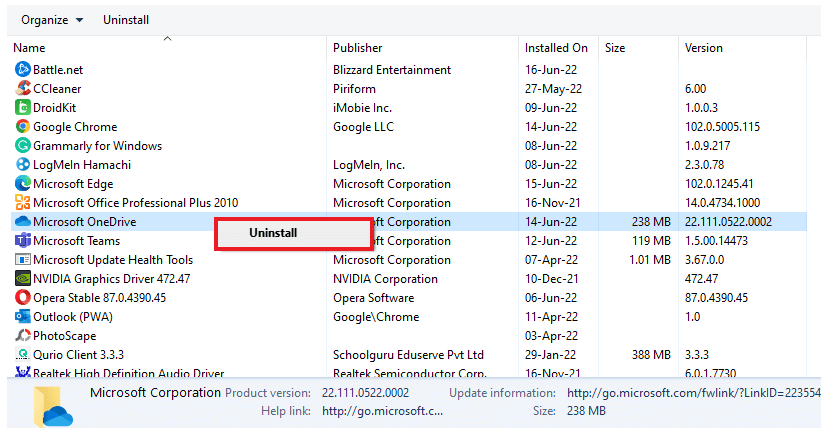
5. 最后,重新启动您的电脑。
方法九:执行磁盘清理
启动程序或文件会导致临时文件存储在磁盘上。 在将文件复制到外部设备或从外部设备复制到系统时,这些文件累积可能会导致出现错误。 因此,清理磁盘对于解决此问题至关重要。 请按照以下步骤在系统上执行磁盘清理:
1. 在 Windows 搜索栏中输入“磁盘清理”,然后点击“打开”。
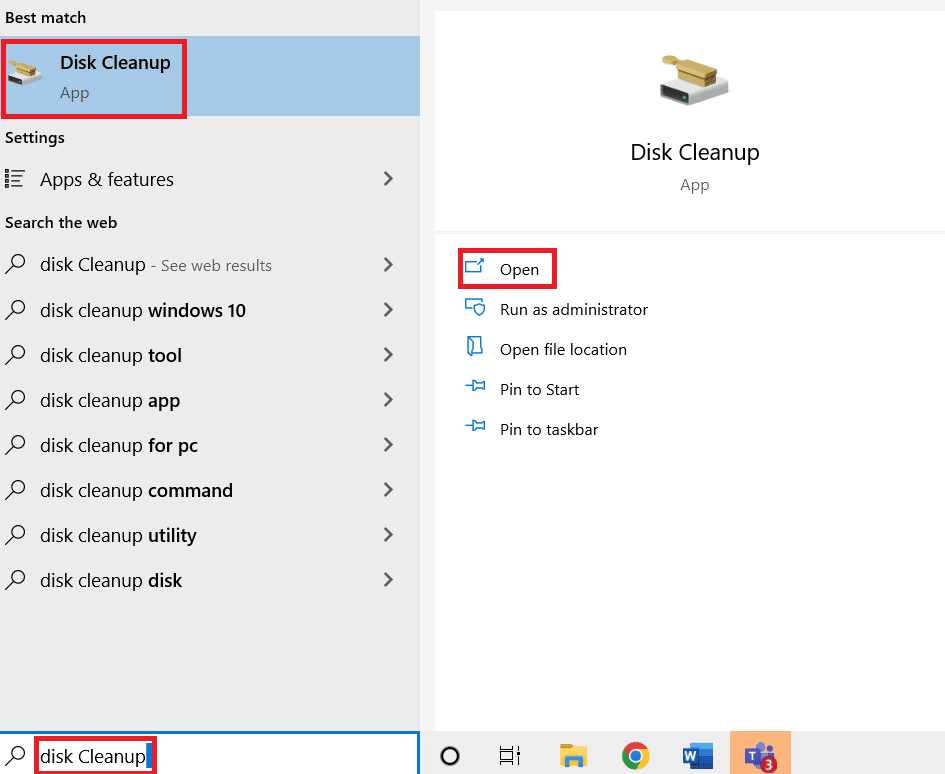
2. 从“磁盘清理”下拉菜单中选择要清理的驱动器。
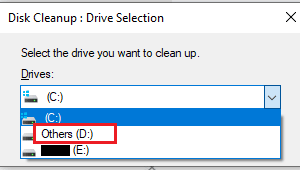
3. 选择要删除的文件,然后点击“确定”。
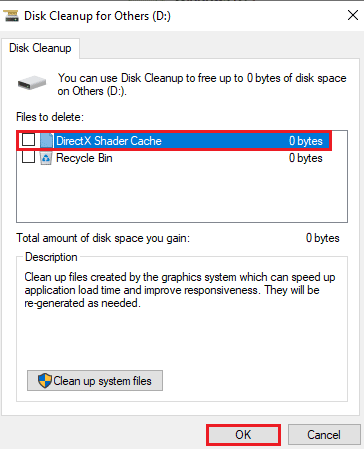
4. 最后,重新启动您的电脑以应用更改。
方法十:执行干净启动
如果上述方法都无法解决 0X800703ee 错误,那么您可能需要在系统上执行干净启动。 请参阅我们关于如何在 Windows 10 中执行干净启动的指南,看看此方法是否可以帮助您解决问题。
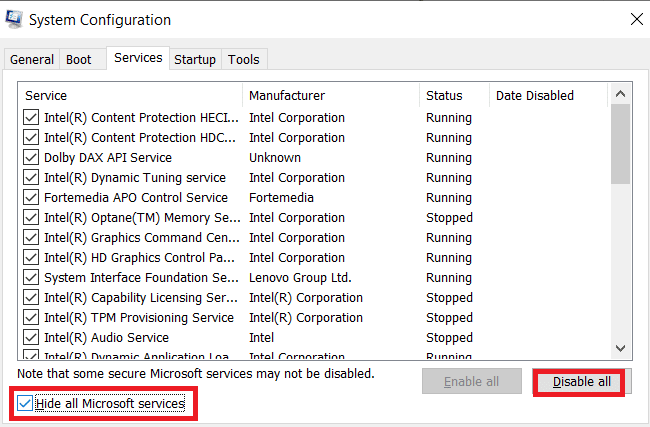
方法十一:执行系统还原
如果以上方法都无效,您仍然在努力解决问题,那么可能是时候进行系统还原了。 软件冲突可能是导致此错误的原因之一。 通过进行系统还原,您可以摆脱此错误。 请参考我们关于如何在 Windows 10 上使用系统还原的指南,了解完成该过程和修复问题的详细步骤。
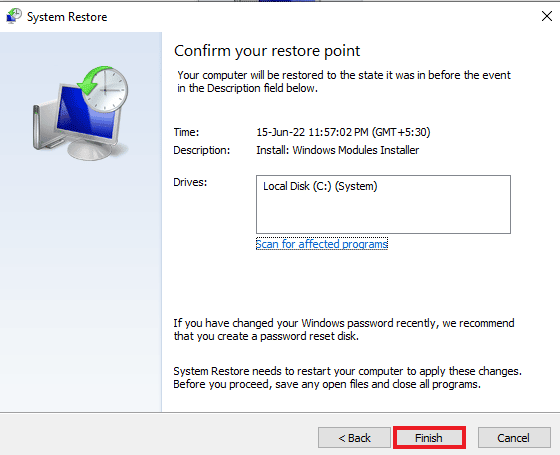
常见问题 (FAQ)
问题一:错误 0X800703ee 是什么意思?
答: 0X800703ee 错误代码表示文件的卷已被外部修改,因此,当您尝试将文件复制到外部设备或从外部设备复制文件时,该文件在系统上被视为无效。
问题二:Windows 10 上会发生 0X800703ee 错误吗?
答: 0X800703ee 错误曾在 Windows 7、8.1 和 10 上出现,因此它并非 Windows 10 系统所独有的问题。
问题三:从外部设备复制文件会损坏我的系统吗?
答: 是的。 如果外部设备本身已损坏,则使用 SD 卡或 USB 驱动器等外部设备复制文件可能会损坏您的系统。 不过,可以通过使用防病毒系统或在传输文件之前扫描设备来解决此问题。 请重新阅读本文,以解决您的疑问。
问题四:如何防止 0X800703ee 错误再次发生?
答: 如果您在每次将文件传输到外部设备或从外部设备传输文件时,都在系统上看到此错误,那么最好在系统上运行干净启动。 请仔细阅读并遵循本文介绍的方法,以防止此错误再次发生。
问题五:Windows 更新会成为导致系统出现 0x800703ee 错误的原因吗?
答: 是的。 损坏的 Windows 更新可能是系统上出现此错误代码的原因。 您可以通过使用无错误版本重新更新 Windows 来解决此问题。
***
我们希望本文能帮助您了解如何修复 Windows 10 和其他版本上的 0X800703ee 错误。 如果本文中的任何一种方法对您有所帮助,请告诉我们。 如果您有任何其他问题或建议,请随时在下面的评论部分留言。